10대 PC용 비디오 편집 소프트웨어, 놓칠 수 없는 최고의 선택
 Mike Rule
Mike Rule
업데이트 날짜
비디오 편집의 영역에서 올바른 도구에 액세스할 수 있다는 것은 창조적인 비전을 실현하는 데 매우 중요합니다. Windows 사용자는 사용할 수 있는 다양한 무료 비디오 편집 소프트웨어 옵션을 갖게 되어 다행입니다. 이 기사에서는 PC용 상위 10개의 무료 비디오 편집 도구를 살펴보고, 각각의 장단점을 개요로 제시하면서 각각의 시작 방법에 대한 단계별 안내를 제공할 것입니다.
Winxvideo AI는 PC용 쉬운 비디오 편집 소프트웨어로, 기본적인 기능부터 고급 비디오 편집 기능까지 다양한 기능을 제공합니다. 트리밍부터 병합, 자르기부터 자막 넣기, AI 비디오 업스케일링부터 안정화, FPS 향상부터 소음 감소 등이 가능합니다. 이는 초보자와 전문가 모두에게 적합한 선택지입니다.
Adobe Premiere Pro는 전문적인 비디오 편집을 위한 최고의 선택으로 인정받고 있습니다. 사용자 친화적인 인터페이스와 다른 Adobe Creative Cloud 도구와의 완벽한 통합으로, 영화 제작자, 콘텐츠 크리에이터 및 비디오 전문가들의 요구를 충족합니다.
DaVinci Resolve는 Windows 및 macOS 모두에서 무료 비디오 편집을 위한 최고의 선택지로 부각됩니다. 강력한 기능으로 유명한 이 소프트웨어는 전문적인 편집 도구를 비용 없이 제공합니다. 직관적인 인터페이스, 컬러 그레이딩 능력 및 고급 기능으로 사용자들에게 강력하면서도 비용 효율적인 솔루션을 제공합니다.
- Part 1. PC용 10대 최고의 비디오 편집 소프트웨어
- #1. Winxvideo AI
- #2. Adobe Premiere Pro
- #3. Davinci Resolve
- #4. CyberLink PowerDirector
- #5. Wondershare Filmora
- #6. Movavi Video Editor
- #7. VideoPad
- #8. Shotcut
- #9. VSDC Free Video Editor
- #10. Microsoft Clipchamp
- Part 2. 자주 묻는 질문
Part 1. PC용 최고의 비디오 편집 소프트웨어 10가지
창의적인 비전을 현실로 만들기 위해 적절한 비디오 편집 도구를 사용하는 것이 중요합니다. 다행히도, 윈도우 사용자들은 풍부한 무료 비디오 편집 소프트웨어 옵션을 손쉽게 이용할 수 있습니다. 이제 PC용 10대 최고의 비디오 편집 소프트웨어를 살펴보고, 윈도우 컴퓨터에서 고유한 편집 목표에 가장 잘 부합하는 것을 찾아봅시다.
#1. Winxvideo AI
AI가 제공하는 완전한 툴킷. 비디오를 원활하고 효율적으로 편집, 변환, 압축, 업스케일링, 안정화 및 녹화하세요.
Winxvideo AI는 AI 기반의 비디오 컨버터 및 향상기지만 포괄적인 비디오 도구 상자를 갖추고 있습니다. Windows 11/10에서 기본 및 고급 편집을 수행할 수 있습니다. 예를 들어, 저장 공간을 절약하기 위해 동영상 길이를 유연하게 자를 수 있고, 일관된 이야기를 위해 여러 클립을 하나로 병합하고, 인스타그램, YouTube 또는 Tik Tok와 완벽하게 일치하도록 동영상 프레임 크기를 자를 수 있으며, 더 많은 관람객들에게 도달하기 위해 외부 자막을 추가할 수 있습니다. 또한, 이름에서 알 수 있듯이, Winxvideo AI는 내장된 AI로 비디오 품질을 향상시킬 수 있습니다. 흔들림이 감지된 비디오를 안정화하고, FPS 보간, 소음 제거 등을 통해 비디오를 다음 수준으로 이끌 수 있습니다.
하지만 여기서 끝나는 것은 아닙니다. 이 비디오 편집 소프트웨어는 비디오 컨버터 및 압축기로 사용할 수 있어 사용자들이 비디오를 원하는 형식으로 변환하고 품질을 잃지 않고 비디오 파일 크기를 최대 90%까지 압축할 수 있습니다.
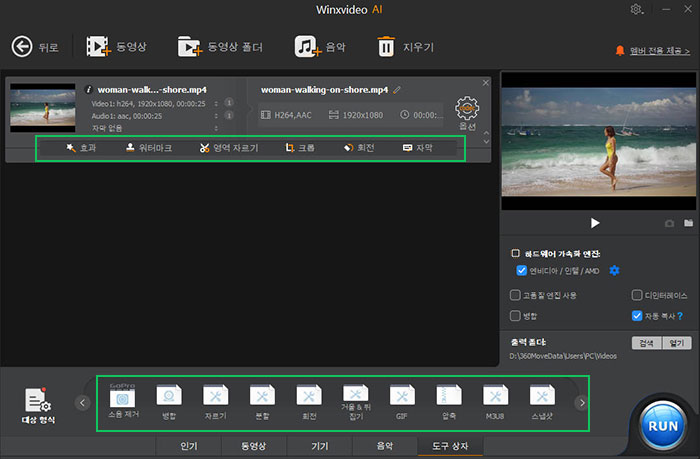
- MP4, MOV, HEVC, AV1, 4K/8K, HDR, Prores 등 포맷을 포함한 다양한 입력 및 출력 형식 지원.
- 초보자 및 고급 사용자의 요구를 충족시키는 다양한 편집 기능.
- 비디오 및 이미지 품질을 시네마 등급으로 끌어올리는 전문 AI 품질 향상.
- 하드웨어 가속 지원으로 실시간 47배 빠른 비디오 처리 속도.
- AI 도구를 위해서는 상당히 강력한 컴퓨터가 필요합니다.
- 일부 기능은 무료 평가판에서 제한될 수 있습니다.
#2. Adobe Premiere Pro
AI 기반 기능을 갖춘 프로페셔널급 편집기로 Adobe 앱과의 완벽한 통합을 제공하지만 비용이 비싼 구독이 필요합니다.
프로 사용자를 위해 Adobe Premiere Pro는 아마도 PC용 가장 많이 사용되는 편집 소프트웨어입니다. 이것은 당신의 비디오에서 색상을 조정하고 배경을 변경하며 객체를 추적하는 등 간단한 편집과 화려한 편집을 할 수 있는 편리한 도구입니다. 기본 편집 도구는 사용하기 쉽고, Premiere Pro는 화면을 정리하는 데 도움이 됩니다. 내장된 튜토리얼로 기본기를 빠르게 배울 수 있습니다.
하지만 비디오를 이동 객체를 따라가게 만드는 것과 같은 더 멋진 작업을 하려면 약간의 탐구가 필요할 수 있습니다. 프로그램에 자동으로 수행하게 할 수도 있고, 수동으로 수행한 다음 나중에 조정할 수도 있습니다. 이를 위해 새로운 시퀀스를 설정하고 마스크를 그리는 방법을 파악해야 합니다. 추적에 필요한 도구를 표시하는 데도 일부 사용자 정의가 필요합니다.
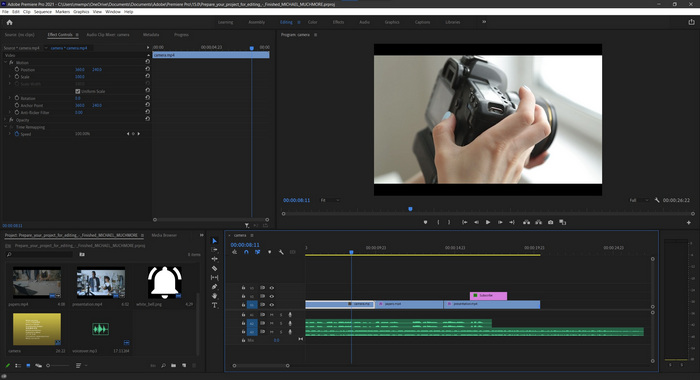
- 최고의 비디오 편집기 중 하나
- AI 기반의 스마트 기능을 갖추고 있어 색상 매칭, 오디오 개선, 텍스트 기반 편집 등이 가능
- 다른 Adobe 앱과의 원활한 작업 통합
- 월간 또는 연간 구독비가 비싸다
- 처음에는 완전히 이해하기가 약간 어려울 수 있음
#3. Davinci Resolve
전문가급 기능을 갖춘 강력하고 직관적인 비디오 편집기로, 색상 보정, 오디오 포스트 프로덕션, 고급 편집 등의 기능을 제공합니다.
DaVinci Resolve는 비디오 편집 분야에서 강력한 툴로써 초보자부터 전문가까지 다양한 기능을 제공합니다. 컬러 보정, 오디오 후속 작업뿐만 아니라 기본적인 편집 기능을 제공하여 많은 사용자들에게 인기가 있습니다. 이것은 워터마크 없는 PC용 무료 비디오 편집 소프트웨어로는 무료가 아니지만, 무료 버전을 사용하여 고품질 비디오를 만들 수 있습니다.
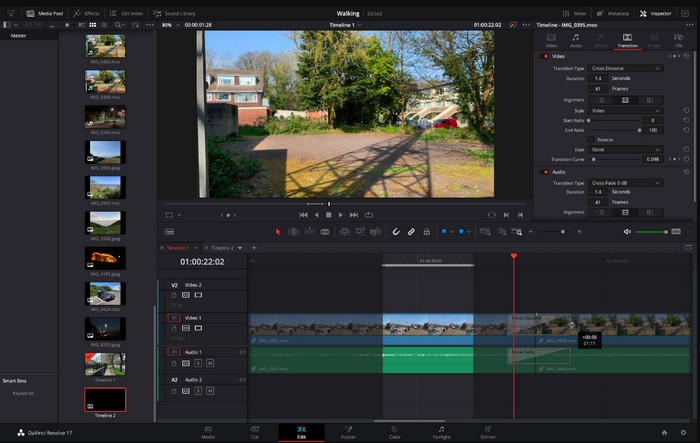
- 전문가급 컬러 보정 및 오디오 포스트 프로덕션 도구
- 초보자 및 전문가 모두에게 적합한 고급 비디오 편집 기능
- 인상적인 시각 효과 및 모션 그래픽 기능
- 보다 간단한 비디오 편집기와 비교해 학습 곡선이 더욱 가파름
- 최적의 성능을 위해 강력한 컴퓨터가 필요할 수 있음
#4. CyberLink PowerDirector
다양한 작업에 적합한 쉬운 인터페이스와 풍부한 효과 및 AI 도구를 갖춘 PC용 고속 비디오 편집기이지만, 학습 곡선이 존재할 수 있습니다.
CyberLink은 PC용 주요 비디오 편집 소프트웨어 중 하나로 빠른 속도와 첨단 비디오 형식 및 효과 지원에서 뛰어납니다. 프로그램의 인터페이스는 기능이 많은 프로페셔널 소프트웨어보다 명확하고 덜 위협적입니다. 사용자들은 간단한 클립 자르기와 결합부터 가상 현실, 멀티캠 편집 및 키프레임된 효과와 같은 고급 기능까지 다양한 작업을 수행할 수 있습니다.
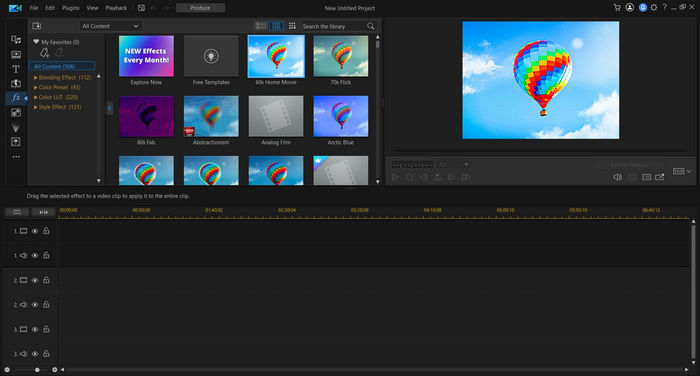
- 빠른 프로젝트 렌더링
- 쉬운 사용 인터페이스
- 다양한 효과 및 AI 도구
- 멀티캠 및 모션 트래킹 지원
- 화면 녹화 기능
- 기능 선택 폭이 다소 압도적 일 수 있음
#5. Wondershare Filmora
사용자 친화적 인터페이스와 풍부한 AI 도구 및 빠른 렌더링을 갖춘 비디오 편집기로, 주로 템플릿과 소셜 기능에 초점을 맞추고 있으며, 평생 라이선스도 제한된 AI 액세스를 가지고 있습니다.
Wondershare Filmora는 전체 기능을 갖춘 비디오 편집 도구를 포장한 PC용 비디오 편집 소프트웨어입니다. 이것은 전환, 제목, 스티커, 템플릿 및 비디오 효과와 같은 다양한 부가 기능을 제공하며, 트렌딩 섹션에서 편리하게 액세스하거나 설명으로 검색할 수 있습니다. 이 초보자 비디오 편집기는 인스턴트 모드와 같은 도구를 사용하여 몇 번의 클릭으로 템플릿 선택, 미디어 추가 및 빠른 프로젝트 생성을 안내하여 편집 과정을 간소화합니다.
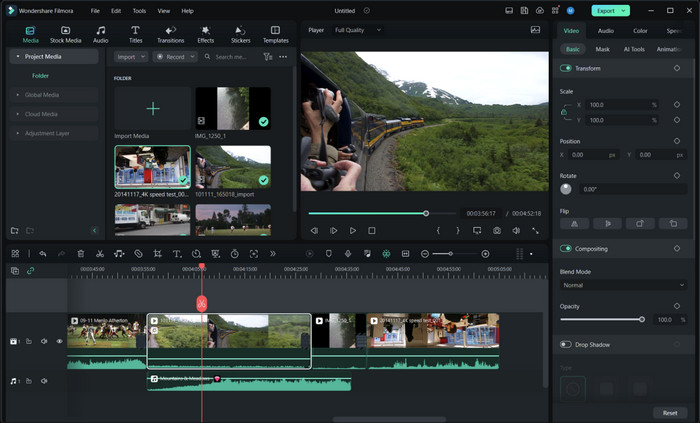
- 인상적인 내장 효과를 갖춘 사용자 친화적 비디오 편집 소프트웨어
- 다양한 AI 도구 선택
- 빠른 렌더링 속도
- 주로 템플릿과 소셜 기능에 중점을 둠 (모든 사용자에게 맞지 않을 수 있음)
- 평생 라이선스는 제한된 AI 기능 액세스를 함께 제공함
#6. Movavi Video Editor
쿨한 효과, 전환 및 소셜 친화적 옵션을 갖춘 사용자 친화적 인터페이스, 그러나 제한된 사용자 정의 및 느린 렌더링이 있습니다.
Movavi는 PC용 비디오 편집 소프트웨어에서 큰 이름은 아니지만, 취미로 비디오 편집을 하는 사람들과 유튜버들이 원하는 모든 도구를 갖춘 사용자 친화적 인터페이스를 제공합니다. Movavi Video Editor에는 라이프스타일 브이로그를 만들기 위한 멋진 효과가 많이 포함되어 있으며, 준비된 인트로, 애니메이션 제목, 전환, 사운드 효과, 테마 스티커 및 소셜 미디어 친화적인 종횡비를 제공합니다. 게다가 Movavi Video Editor는 macOS 및 Windows에서 모두 작동하므로 사용 중인 시스템에 관계없이 사용할 수 있습니다.
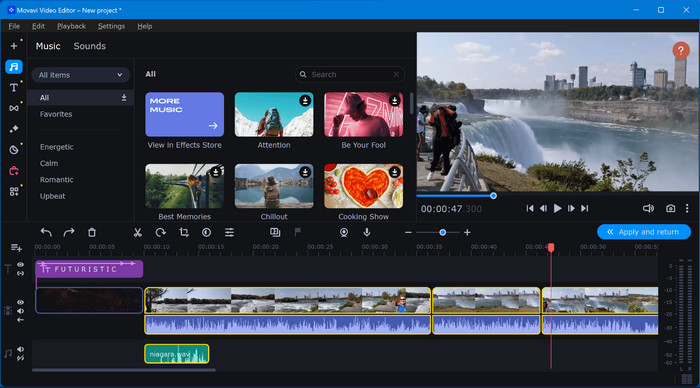
- 학습이나 기술적 지식이 많이 필요하지 않는 사용자 친화적이고 간단한 인터페이스.
- 빠르게 비디오를 제작해야 하는 크리에이터에게 이상적입니다.
- 효과에 대한 제한된 사용자 정의 옵션 및 제어.
- 렌더링 프로세스가 느려서 최종 비디오 출력을 기다리는 시간이 길어질 수 있습니다.
#7. VideoPad
드래그 앤 드롭 기능, 미리 제작된 전환 및 기본적인 중간 기능을 갖춘 직관적인 편집기이지만 무료 버전에는 일부 제한이 있습니다.
VideoPad는 기본적인 중간 수준의 비디오 편집 요구 사항에 적합한 기능과 결합된 직관적 인터페이스를 제공합니다. 그것의 드래그 앤 드롭 기능과 미리 제작된 전환은 높은 학습 곡선 없이 깔끔한 비디오를 만들 수 있게 해줍니다. 이 무료 비디오 편집 소프트웨어는 모든 인기있는 비디오 형식을 완벽하게 지원하며, DV 캠코더, VHS, GoPro, 웹캠 또는 avi, wmv, divx, mp4, mpeg 등의 모든 일반적인 비디오 파일 형식에서 비디오를 편집할 수 있습니다.
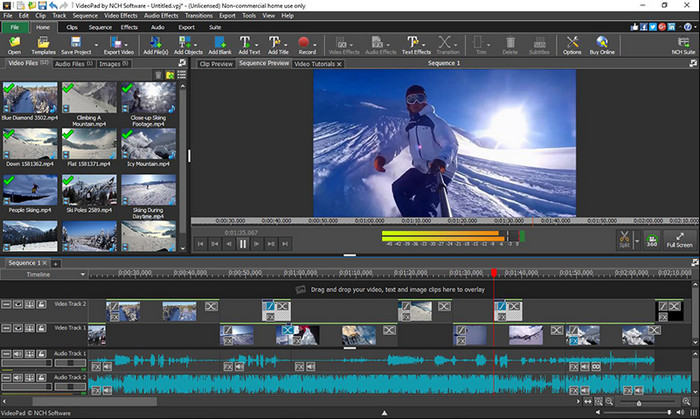
- 직관적인 드래그 앤 드롭 인터페이스.
- 미리 제작된 전환 및 시각적 효과.
- 기본적인 중간 편집 요구 사항에 적합합니다.
- 무료 버전에서 일부 기능이 제한될 수 있습니다.
- 리스트의 다른 편집기보다 기능이 풍부하지 않을 수 있습니다.
#8. Shotcut
Windows, macOS 및 Linux에서 지원되는 간단한 인터페이스를 갖춘 오픈 소스 편집기. 키프레임, 독립형 오디오 및 프록시 편집을 지원합니다.
Shotcut은 Windows, macOS 및 Linux용 오픈 소스 최고의 비디오 편집 소프트웨어입니다. 기능은 간단한 인터페이스와 함께 자르기, 키프레임, 비디오 클립에서 오디오 분리, 저해상도 프록시 편집 등이 포함됩니다. Shotcut은 FFmpeg를 통합하여 다양한 형식과 코덱을 지원합니다. 또한 다양한 필터와 효과로 Shotcut은 초보자와 경험있는 편집자 모두에게 신뢰할 수 있는 옵션입니다.
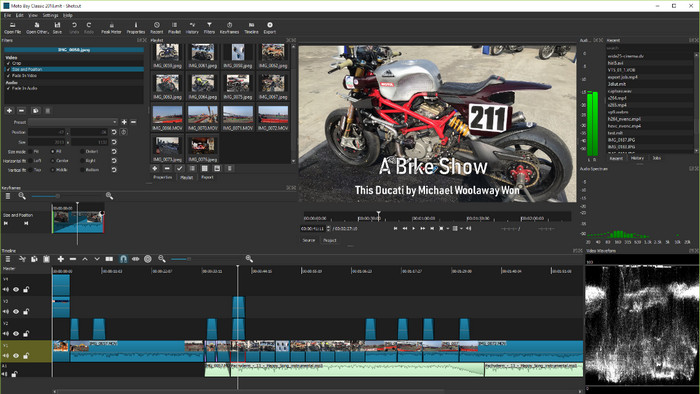
- 오픈 소스이며 크로스 플랫폼입니다.
- 다양한 비디오 및 오디오 편집 기능을 제공합니다.
- 다양한 비디오 형식을 지원합니다.
- 일부 사용자에게 인터페이스가 복잡해 보일 수 있습니다.
- 고급 시각 효과의 가용성이 제한될 수 있습니다.
#9. VSDC Free Video Editor
비주얼 및 오디오 효과, 비선형 편집, 일부 기능은 유료로 제공되는 기능이 있는 기능이 풍부하고 사용하기 쉬운 편집기.
VSDC Free Video Editor는 사용하기 쉽고 직관적인 워크플로우를 갖춘 기능이 풍부한 PC용 비디오 편집 소프트웨어입니다. 다양한 비주얼 및 오디오 효과, 편집을 위한 그린 스크린, 줌 도구 및 예술적인 색상 변경을 제공합니다. 비선형 편집 시스템을 통해 고급 편집 기술이 가능하여 더 복잡한 프로젝트에 적합합니다.
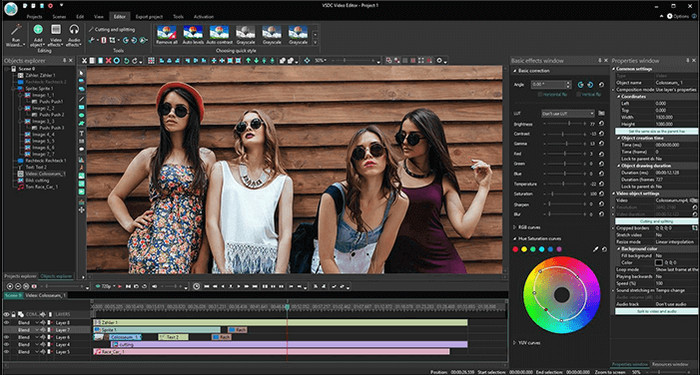
- 다양한 비주얼 및 오디오 효과를 제공합니다.
- 고급 편집을 위한 비선형 편집 시스템이 있습니다.
- 다양한 편집 요구 사항을 갖춘 사용자에게 적합합니다.
- 초보자에게는 인터페이스가 조금 덜 직관적일 수 있습니다.
- 일부 고급 기능이 유료로 제공됩니다.
#10. Microsoft Clipchamp
Windows 11의 빠른 프로젝트를 위한 AI 통합 편집기. 무료 버전에서 내보내기 품질에 제한이 있습니다.
알고 계시나요? Windows 11에는 Clipchamp 온라인 비디오 편집기와 통합된 Microsoft Clipchamp라는 무료 비디오 편집 소프트웨어가 있습니다. 이 소프트웨어를 사용하면 전문적인 비디오를 신속하고 쉽게 만들고 편집할 수 있습니다. 구체적으로 말하면, Windows 11에서 직관적인 드래그 앤 드롭 편집을 통해 비디오를 편집할 수 있습니다. 이에는 자르기, 자르기, 회전, 병합 등의 기능이 포함됩니다. 또한 특수 효과와 전환을 사용하여 귀하의 영상을 콘텐츠로 변환할 수 있습니다.
놀랍게도 Microsoft Clipchamp는 텍스트를 음성으로 변환하고 비디오에 자동 자막을 생성하며 직관적이고 보조적인 AI를 사용하여 비디오를 만드는 등 비디오 처리를 간소화하기 위해 AI 기술을 채택합니다.
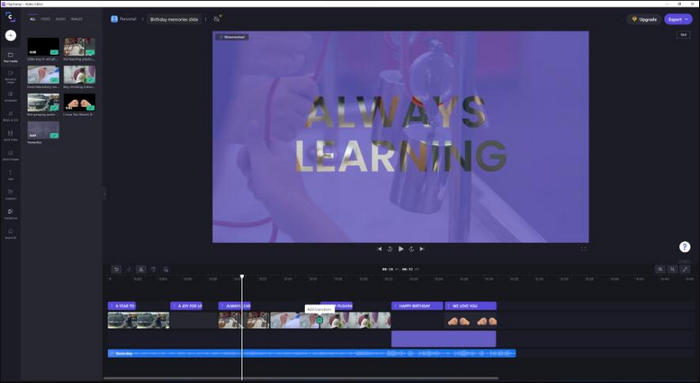
- 사용하기 쉽고 기본 편집 기능은 빠른 편집과 간단한 프로젝트에 적합합니다.
- 소셜 미디어 콘텐츠 또는 기본 비디오 프로젝트를 위해 편집 프로세스를 단순화하기 위해 템플릿 및 프리셋을 제공합니다.
- Windows 11 PC용 다른 비디오 편집 소프트웨어에 비해 비용 효율적입니다.
- 복잡한 프로젝트에는 전문적인 데스크톱 편집 소프트웨어에 있는 고급 기능 및 기능이 부족할 수 있습니다.
- 무료 평가판에서는 내보내기 품질에 대한 제한 및 최종 출력물에 워터마크가 있을 수 있습니다.
맺음말
Winxvideo AI의 AI 기능부터 Microsoft Clipchamp의 Windows 11 통합 기능 및 DaVinci Resolve의 강력한 기능까지 각 소프트웨어는 독특한 기능을 제공합니다. Shotcut과 같은 오픈 소스 옵션, VideoPad, Filmora 및 Movavi와 같은 사용하기 쉬운 도구, 그리고 전문적인 Adobe Premiere Pro은 다양한 편집 요구를 충족합니다. 다양한 장단점에도 불구하고 이러한 도구들은 사용자에게 환경, 기술 및 프로젝트 요구에 기반하여 선택할 수 있는 유연성을 제공합니다.
간단한 기능을 찾는 초보자든 고급 기능을 찾는 전문가든 이 기사에서 다루는 다양한 옵션을 통해 모든 사람을 위한 비디오 편집 소프트웨어가 있음을 보장합니다. 지금 가장 적합한 비디오 편집 소프트웨어를 선택하고 편집을 시작하세요.
 Best Video Editing Software for PC에 관한 FAQs
Best Video Editing Software for PC에 관한 FAQs
위에서 언급한대로, Windows 11/10/7에서 비디오 편집을 위한 각각의 비디오 편집 소프트웨어를 찾을 수 있습니다. 하지만 최적의 선택은 사용자의 특정 요구 사항과 기술 수준에 따라 다릅니다. 예를 들어, 초보자는 Winxvideo AI 또는 clipchamp를 권장받지만, 전문가는 Adobe Premiere Pro가 더 적합합니다.
Winxvideo AI 및 DaVinci Resolve와 같은 많은 무료 비디오 편집기는 Windows 11/10/7에서 4K 비디오 편집을 지원합니다. 그러나 성능은 컴퓨터의 하드웨어에 따라 다를 수 있습니다.
일부 무료 비디오 편집 소프트웨어에는 워터마크가 포함되거나 내보내기 품질에 대한 제한이 있을 수 있습니다. 각 소프트웨어의 구체적인 약관을 확인하여 제한 사항을 이해하는 것이 중요합니다. 내 지식 범위 내에서, Winxvideo AI는 워터마크 없이 5분 이내의 비디오를 편집할 수 있습니다.
네, 많은 무료 비디오 편집기를 사용하여 다양한 형식과 해상도로 비디오를 내보낼 수 있습니다. 일반적으로 최종 비디오를 렌더링하기 전에 선호하는 내보내기 설정을 선택할 수 있습니다. Winxvideo AI가 420개 이상의 형식 및 다양한 해상도로 미리 설정되어 있어 내보내기에 가장 적합합니다.
전반적으로 Adobe Premiere Pro가 최고의 선택입니다. 그러나 Movavi Video Editor 및 Wondershare Filmora와 같은 도구는 직관적인 인터페이스와 준비된 전환, 템플릿, 스티커로 경험이 적은 유튜버에 의해 자주 사용됩니다.











 무료 다운로드
무료 다운로드 무료 다운로드
무료 다운로드
